Visualisaties maken met Insight Advisor
Verken uw gegevens en maak visualisaties met Analysetypen van Insight Advisor en Insight Advisor Zoeken. Insight Advisor maakt visualisaties voor u met behulp van Qlik cognitive engine en het logische model van uw app. Klik op Insight Advisor in een werkblad om Insight Advisor Zoeken en Analysetypen van Insight Advisor te openen.
Analysetypen van Insight Advisor
Selecteer het type analyse dat u wilt bekijken, zoals uitsplitsing, trend in periode of wederzijdse informatie. Selecteert vervolgens de gegevens die u in de analyse wilt gebruiken. Insight Advisor genereert diagrammen op basis van uw keuzes. Analysetypen van Insight Advisor is de snelste manier om diagrammen te maken als u weet wat u wilt bekijken en welke gegevensbronnen u wilt gebruiken, maar niet weet hoe u de analyse moet maken.
Analyses maken door analysetypen te selecteren
Navigeren door Insight Advisor
Insight Advisor Zoeken
Voer een vraag in natuurlijke taal of een opdracht in. Insight Advisor gebruikt vervolgens de Qlik cognitive engine om uw vraag te interpreteren en visualisaties te maken om uw vragen over uw gegevensmodel te beantwoorden. Insight Advisor Zoeken is de snelste manier om diagrammen te maken als u een antwoord wilt op een specifieke vraag.
U kunt ook velden en masteritems selecteren in het bedrijfsmiddelenvenster. Insight Advisor genereert resultaten op basis van uw selecties.
Analyses maken met zoekopdrachten
Analyses maken door bedrijfsmiddelen te selecteren
Navigeren door Insight Advisor
Gebruikers hebben ook toegang tot Insight Advisor in de hub met Insight Advisor Chat. Ga voor meer informatie naar Apps verkennen met behulp van conversationele analyses.
Insight Advisor en het logische model
Insight Advisor maakt visualisaties met behulp van de Qlik cognitive engine en een logisch model van uw gegevens. Het logische model definieert hoe velden in uw gegevensmodel als dimensies en metingen moeten worden gebruikt, maar ook wat de relaties tussen velden zijn. Insight Advisor bouwt standaard een logisch model door te leren van gebruikersinteracties. Als u diagrammen toevoegt aan werkbladen of diagrammen bewerkt, leert Insight Advisor deze voorkeuren.
U kunt ook uw eigen aangepaste logische modellen voor de app maken. Met behulp van bedrijfslogica kunt u de relatie en het gebruik van gegevens in uw logische model definiëren. Als bedrijfslogica is ingeschakeld, is precedentgebaseerd leren niet beschikbaar. Als u kalenderperioden definieert en instelt als standaardperioden, zijn de typen periodeanalyse en prestatieanalyse voor periode beschikbaar.Ga voor meer informatie naar Logische modellen aanpassen voor Insight Advisor.
Visualisaties maken met Analysetypen van Insight Advisor en Insight Advisor Zoeken
U kunt op drie manieren diagrammen genereren met Insight Advisor:
-
Selecteer het type analyse en de velden of masteritems die u wilt gebruiken. Analysetypen van Insight Advisor genereert vervolgens overeenkomende analyses voor u.
-
Stel een vraag aan Insight Advisor en laat Insight Advisor Zoeken diagrammen genereren met behulp van analyses in natuurlijke taal.
-
Selecteer velden of masteritems en laat Insight Advisor Search diagrammen genereren met behulp van een automatische analyse van uw gegevens.
Welke gegevensassets u kunt gebruiken in Insight Advisor is afhankelijk van de vraag of de app bedrijfslogica gebruikt om zijn logische model te definiëren en van uw ruimtemachtiging. Als u de machtiging Kan weergeven hebt, kunt u alleen masteritems bekijken, tenzij de app het logische model definieert met behulp van bedrijfslogica.
Analyses maken door analysetypen te selecteren
Kies een analysetype en voeg vervolgens velden toe om analyses te maken met Analysetypen van Insight Advisor. Dit is een snelle methode voor het maken van visualisaties als u weet welke analyses u wilt zien en welke gegevens u wilt gebruiken, maar niet weet hoe u de analyses zelf kunt maken.
Klik op Een analyse maken op de startpagina van Insight Advisor. In Analyseopties worden alle beschikbare analysetypen weergegeven met daarbij een omschrijving van het gebruik.
Analyseopties
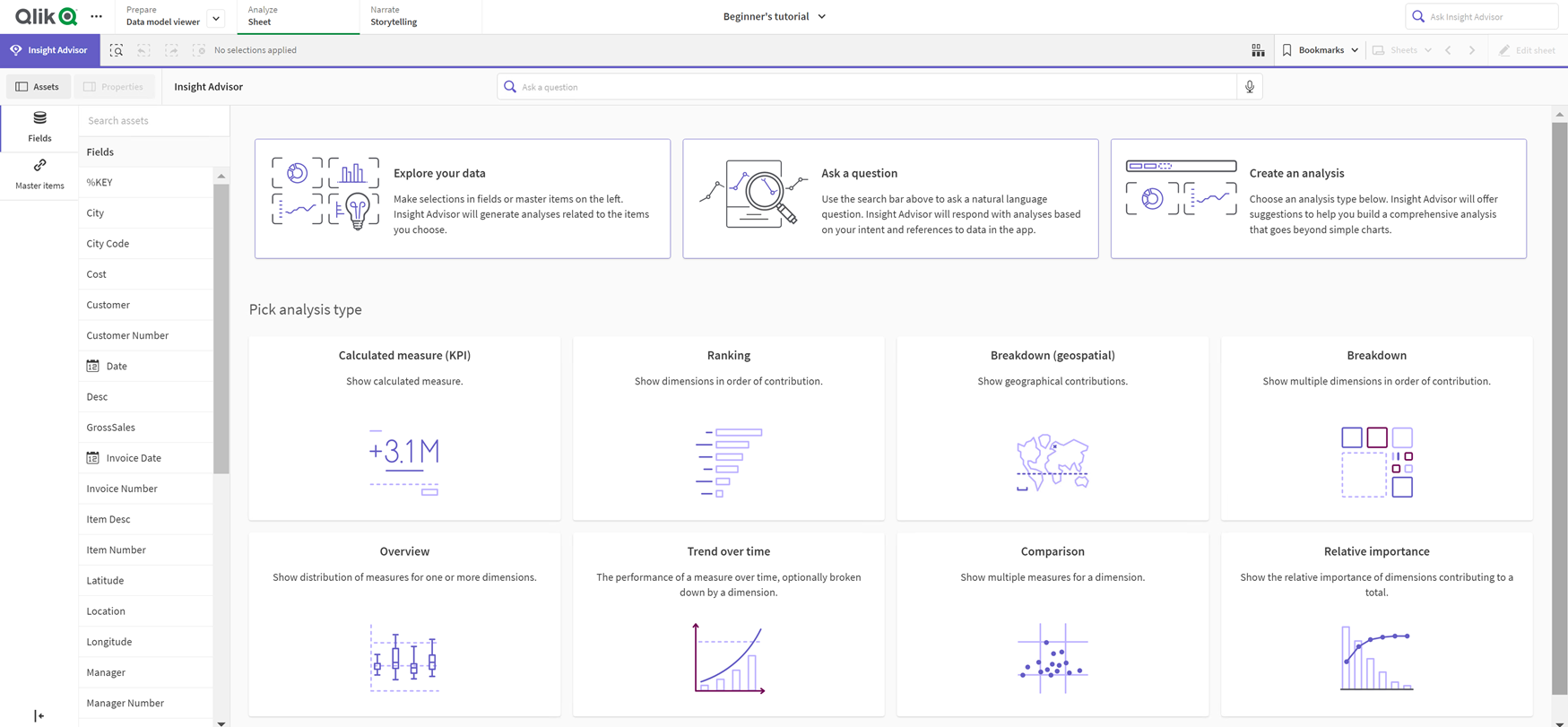
Nadat u een analysetype hebt geselecteerd, kunt u velden of masteritems selecteren die u in de analyse wilt gebruiken. Insight Advisor biedt suggesties voor bedrijfsmiddelen die u voor elke parameter kunt gebruiken. U kunt analysetypen wijzigen door een nieuw analysetype te selecteren in de vervolgkeuzelijst of door te klikken op Alle analyses bekijken om de analyseopties te bekijken. U kunt uw selecties wissen door te klikken op Analyse resetten.
Een analyse maken
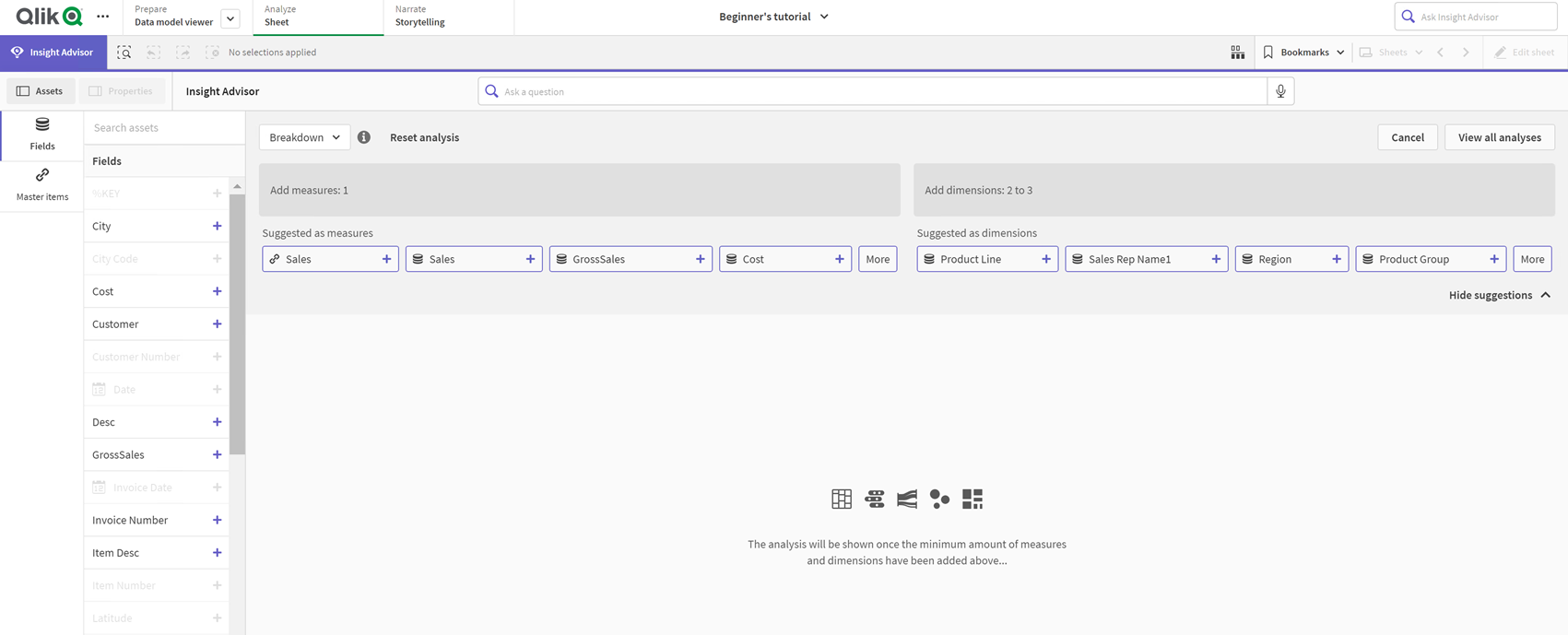
Doe het volgende:
-
Klik in een werkblad op Insight Advisor.
-
Klik op Een analyse maken.
-
Selecteer het gewenste analysetype onder Analyseopties.
-
Voeg de vereiste velden of masteritems voor uw analysetype toe.
Als u de vereiste velden hebt toegevoegd, worden uw diagrammen door Insight Advisor gegenereerd.
Analyses maken met zoekopdrachten
Stel vragen in natuurlijke taal aan Insight Advisor Zoeken en er worden relevante diagrammen gegenereerd met behulp van veldnamen, veldwaarden en masteritems. U kunt op de volgende manieren zoeken naar Insight Advisor:
-
Typ een vraag in natuurlijke taal of een uitspraak, zoals what are the top products for sales of Show me Product by Revenue in Sweden. Vragen in natuurlijke taal werken het beste als ze direct verwijzen naar velden of masteritems.
Voor richtlijnen voor het gebruiken van natuurlijke taal in uw zoekopdrachten, raadpleegt u Natuurlijke taal gebruiken met Insight Advisor.
-
Voor meer informatie over taalondersteuning in Insight Advisor Zoeken gaat u naar Ondersteunde talen.
-
Als de browseroptie spraak-naar-tekst wordt ondersteund in Insight Advisor, kunt u op het microfoonpictogram klikken om Insight Advisor een vraag te stellen.
InformatieQlik Sense Desktop beschikt niet over spraak-naar-tekst-functionaliteit voor vragen.
Insight Advisor gebruikt de velden of termen die u opgeeft. Insights kan ook aanvullende velden gebruiken in de gegenereerde visualisaties. Insight Advisor gebruikt ook precedenten die u hebt opgegeven voor het verbergen van diagrammen, het instellen van velden als dimensies of metingen, of het uitsluiten van velden voor de analyse. In Qlik Sense Enterprise kan Insight Advisor ook gebruikmaken van precedenten van andere gepubliceerde apps die een gelijksoortig of identiek gegevensmodel hebben gebruikt.
Bij vragen in natuurlijke taal probeert Insight Advisor een overeenkomend resultaat van een inzichtdiagram te vinden. Als er een is gevonden, worden ook gerelateerde resultaten getoond. U kunt klikken op om te bekijken hoe Insight Advisor de resultaten van uw vraag heeft gegenereerd. .
Overeenkomend resultaat met inzichten in natuurlijke taal
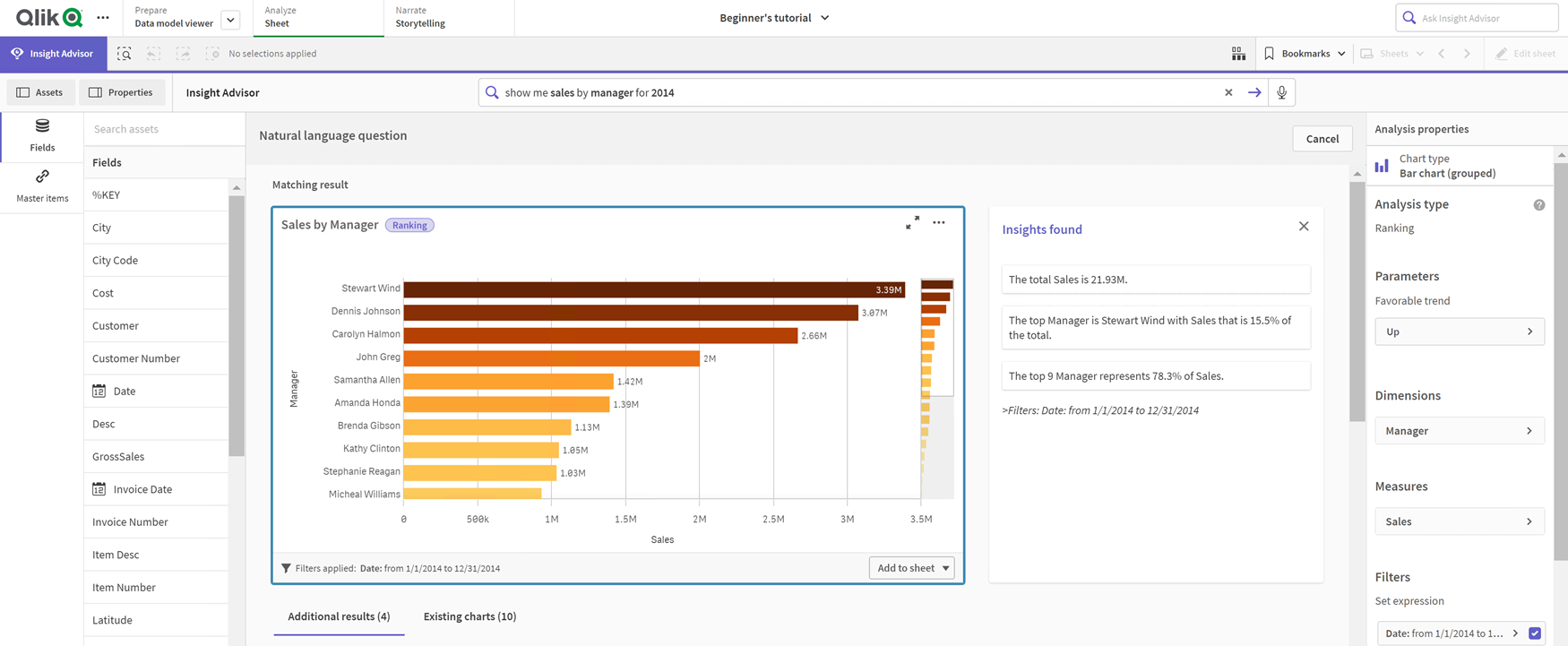
Als het volgende foutbericht verschijnt: 'Kan geen inzichten genereren - Probeer het later opnieuw,' wordt er mogelijk niet voldaan aan de CPU-vereisten voor Insight Advisor.
Controleer de systeemvereisten voor Qlik Sense Enterprise (alleen in het Engels) en neem contact met uw Qlik-beheerder.
Doe het volgende:
-
In een werkblad voert u een vraag of opdracht in de zoekbalk van Vraag het aan Insight Advisor in en klikt u op
.
U kunt ook klikken op Insight Advisor, een vraag invoeren in de Insight Advisor-zoekbalk en klikken op
.
Analyses maken door bedrijfsmiddelen te selecteren
Selecteer velden en masteritems die u wilt gebruiken in diagrammen en laat Insight Advisor Zoeken automatisch diagrammen genereren. Selecteer bedrijfsmiddelen die u wilt gebruiken vanuit het bedrijfsmiddelenvenster. U kunt ook namen van bedrijfsmiddelen invoeren in de zoekbalk van Insight Advisor. Insight Advisor gebruikt vervolgens de velden die u hebt geselecteerd voor het genereren van diagrammen. Insights kan ook aanvullende velden gebruiken in de gegenereerde visualisaties.
Insight Advisor gebruikt ook precedenten die u hebt opgegeven voor het verbergen van diagrammen, het instellen van velden als dimensies of metingen, of het uitsluiten van velden voor de analyse. In Qlik Sense Enterprise kan Insight Advisor ook gebruikmaken van precedenten van andere gepubliceerde apps die een gelijksoortig of identiek gegevensmodel hebben gebruikt.
Analyses van Insight Advisor die zijn gegenereerd op basis van selectie

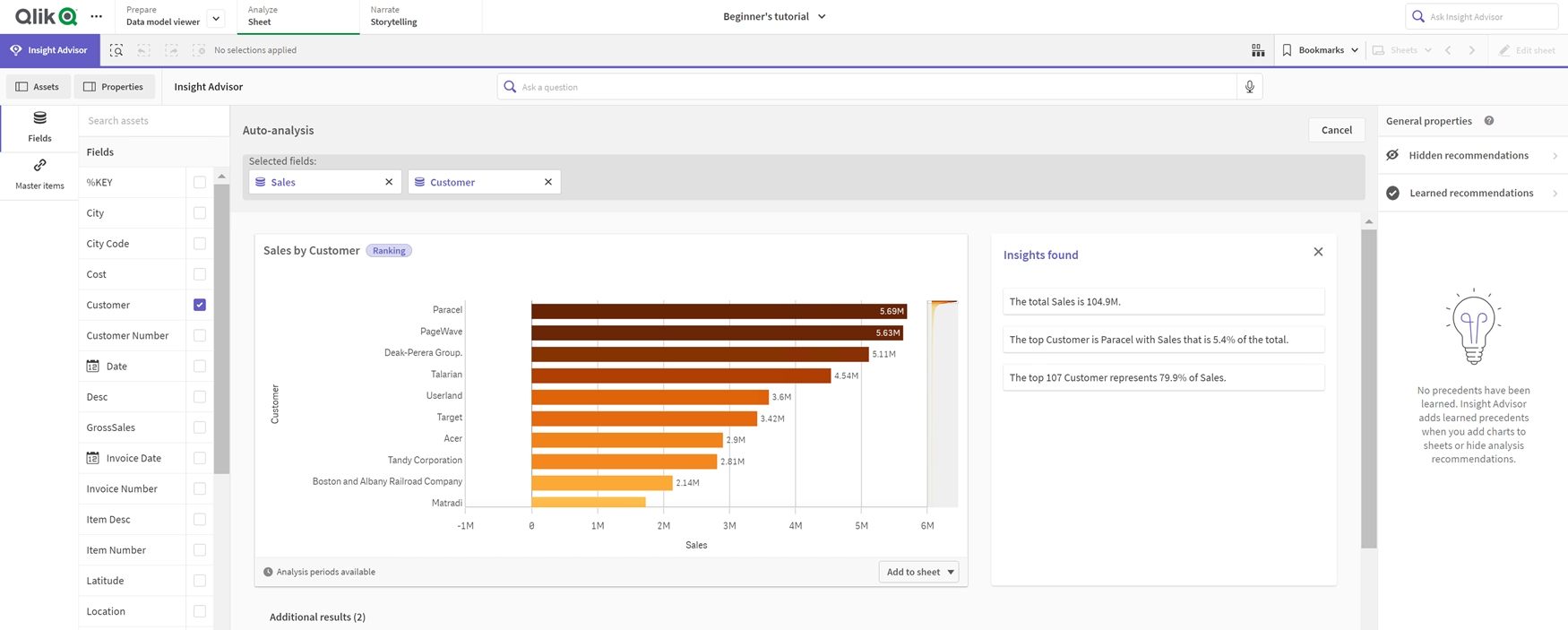
Doe het volgende:
-
Klik in een werkblad op Insight Advisor.
-
In het bedrijfsmiddelenvenster selecteert u velden en masteritems om analyses te maken.
U kunt ook namen van velden of masteritems invoeren in de zoekbalk.
Nadat u bedrijfsmiddelen hebt geselecteerd, zal Insight Advisor visualisaties genereren.
Overwegingen voor gegevensoverdracht van spraak-naar-tekst
In veel internetbrowsers gebruikt de zoekfunctionaliteit spraak-naar tekst van Insight Advisor de Web Speech API voor de externe verwerking van spraak-naar-tekstgegevens. Dit wordt door zowel Insight Advisor Zoeken als Insight Advisor Chat gebruikt. De internetbrowser van de gebruiker verzendt de opgenomen audio van de browser-API naar een externe bron voor transcriptie. De verwerking van de spraak wordt afgehandeld door de webservice die de webbrowser van de gebruiker heeft gekozen. Daardoor kan de opgenomen informatie naar een server van derden worden verzonden. Qlik is niet verantwoordelijk voor de gegevens die door deze derde partij worden verwerkt.
Als gebruikers deze gegevensstroom naar relevante browsers van derden willen beperken (functie Spraak-naar-tekst uitschakelen), kunnen ze dit doen via specifieke besturingselementen, inclusief instellingen binnen hun gewenste browser en andere beveiligingsconfiguraties.
Analyses van Insight Advisor gebruiken
U kunt een analyse van Insight Advisor uitvouwen door het te selecteren of door op te klikken. U kunt vervolgens selecties maken in de analyse.
Houd rekening met het volgende in het geval van selecties:
-
Selecties zijn van toepassing op alle analyses.
-
Selecties die u in diagrammen in uw werkbladen hebt aangebracht, blijven behouden wanneer u Insight Advisor opent.
-
Selecties zijn niet van invloed op de diagrammen die door Insight Advisor worden gemaakt. Zie Ontdekken voor meer informatie over het verkennen van visualisaties en het uitvoeren van selecties.
Als een analyse nieuw is, kunt u deze aan uw werkbladen toevoegen. Als het inzichtdiagram al bestaat, kunt u op de naam van het werkblad klikken, onderaan het diagram, om naar die pagina te gaan.
Sommige analysetypen, zoals dashboard met periodevergelijking, bieden meerdere gerelateerde visualisaties in plaats van één enkel diagram. Deze tonen een voorbeeld van het soort visualisaties dat in de analyse is opgenomen. Klik op Analyse openen om de analyse met gegevens te bekijken.
Dashboard Periodevergelijking
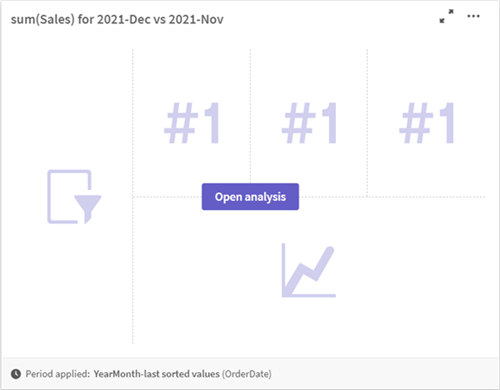
U kunt aanvullende opties bekijken door te klikken op . De volgende opties zijn beschikbaar:
- Volledig scherm: Een diagram uitvouwen om een selectie te maken.
-
Analyse-eigenschappen bewerken: Bewerk de diagrameigenschappen om de dimensie, metingen en het diagramtype te wijzigen.
- Toevoegen aan werkblad...: Het diagram toevoegen aan een nieuw of bestaand werkblad.
- Toevoegen aan nieuw werkblad: Voeg de diagrammen aan een nieuw werkblad toe (alleen voor de analysetypen wijzigingen per periode, wijzigingen per periode (gedetailleerd), periodevergelijking, periodevergelijking (geselecteerd)).
-
Downloaden: Het diagram downloaden als een afbeelding, PDF of als gegevens.
-
Verbergen: Diagrammen verbergen waarvan u niet wilt dat Insight Advisor deze opnieuw gebruikt. Via Algemene eigenschappen kunt u de diagrammen weergeven die in uw huidige zoekopdracht worden verborgen.
InformatieVerbergen is niet beschikbaar in apps die bedrijfslogica gebruiken.
Analyse-eigenschappen van Insight Advisor bewerken
U kunt een Insight Advisor-analyse bewerken door een diagram te selecteren en op te klikken. De volgende eigenschappen zijn beschikbaar in Analyse-eigenschappen:
- Diagramtype: Een ander diagramtype selecteren. Voor een overzicht van de alternatieve diagramtypes die beschikbaar zijn voor de verschillende analyses, raadpleegt u Insight Advisor-analysetypen.
-
Gunstige trend: (Alleen rangordeanalyse) Geef aan of de gunstige trend voor de rangorde moet stijgen of dalen.
-
Dimensies en Metingen: De velden wijzigen die worden gebruikt als Dimensies of als Metingen. U kunt de aggregatie van metingen wijzigen. U kunt de volgorde van metingen of dimensies wijzigen door ze te slepen.
Dimensies en metingen van Insight Advisor-analyses kunnen aan uw masteritems worden toegevoegd. Klik op een dimensie of meting en klik op Nieuwe toevoegen.
Als u filters hebt opgegeven in een vraag in natuurlijke taal, bijvoorbeeld specifieke veldwaarden, kunt u deze eveneens bewerken.
-
Details: Informatie bekijken over de reden dat het diagram werd gegenereerd en welke precedenten Insight Advisor heeft geleerd op basis van een diagram. Selecteer details door er erop te klikken en ze te wijzigen of af te wijzen. U kunt velden instellen als dimensies of metingen of metingen uitsluiten van toekomstige analyses. U kunt diagrammen verbergen voor toekomstige analyses door We hebben een diagram aanbevolen voor deze gegevenscombinatie te selecteren en op Dit diagram verbergen te klikken.
-
Analyseperiode: Wijzigen welke periode van de kalenderperioden voor bedrijfslogica wordt toegepast op het diagram. U kunt de analyseperiode aanpassen door nieuwe waarden te kiezen in Periode 1 of Periode 2.
Selecteer een analyseperiode voor diagrammen van het type rangorde om de analysetypen voor prestaties periodevergelijking te bekijken.
InformatieAnalyseperiode is alleen beschikbaar wanneer bedrijfslogica is ingeschakeld en kalenderperioden zijn gemaakt voor de app. Als er geen bedrijfslogica is, is Analyseperiode beschikbaar als de app velden voor datum/tijd met autoCalendar-derivaties in het load-script bevat.
Insight Advisor-analyses voor kalenderperioden bewerken
Als een standaardkalenderperiode aan een groep is toegewezen, zijn aanvullende typen periodeanalyses beschikbaar voor Insight Advisor-analyse. Standaardkalenderperioden worden in bedrijfslogica gemaakt. De eigenschappen hiervan verschillen van die van andere diagrammen. De volgende types zijn beschikbaar:
-
Wijzigingen per periode: Toont de wijziging van een meting van de huidige of de laatste periode in de geselecteerde analyseperiode.
-
Wijzigingen per periode (gedetailleerd): Vergelijkt een wijziging van een meting van de huidige periode met de vorige periode. De wijziging wordt gemeten aan de hand van de voorspelde doelwaarde. U definieert de percentages voor Voldoet aan doel, Voldoet bijna aan doel en Voldoet niet aan doel.
-
Periodevergelijking: Vergelijkt een wijziging in een meting in de huidige periode met de vorige periode.
-
Periodevergelijking (gedetailleerd): vergelijkt veranderingen in een meting in de tijd tussen perioden. Het bevat een filtervenster voor het verkennen van dimensiewaarden met periodevergelijking.
Deze analysetypes hebben unieke eigenschappen. Wijzigingen per periode en Periodevergelijking (gedetailleerd) hebben de volgende eigenschappen:
-
Uitsplitsing: Selecteer de dimensie om deze te gebruiken samen met de meting om de periodewijzigingen te bekijken.
-
Metingen: Selecteer de meting waarvoor u de periodewijzigingen wilt bekijken.
-
Analyseperiode: Selecteer de analyseperiode. U kunt de analyseperiode aanpassen door nieuwe waarden te kiezen in Periode 1 of Periode 2.
Periodevergelijking beschikt over de volgende eigenschappen:
-
Metingen: Selecteer de meting waarvoor u de periodewijzigingen wilt bekijken.
-
Analyseperiode: Selecteer de analyseperiode. U kunt de analyseperiode aanpassen door nieuwe waarden te kiezen in Periode 1 of Periode 2.
Periodevergelijking (gedetailleerd) beschikt over de volgende eigenschappen:
-
Parameters: Stel de percentagelimieten in voor de verwachte verandermarge en de verwachte veranderingssnelheid.
-
Gunstige trend: Geef aan of de gunstige trend voor de maatregel moet stijgen of dalen.
-
Uitsplitsing: Selecteer de dimensie om de gedetailleerde periodewijzigingen met de meting te bekijken.
-
Metingen: Selecteer de meting waarvoor u de periodewijzigingen wilt bekijken.
-
Analyseperiode: Selecteer de analyseperiode. U kunt de analyseperiode aanpassen door nieuwe waarden te kiezen in Periode 1 of Periode 2.
Deze analysetypes hebben unieke eigenschappen. Wijzigingen per periode en Periodevergelijking (gedetailleerd) hebben de volgende eigenschappen:
Insight Advisor kan leren van uw voorkeuren in dat diagram als u het aan een werkblad toevoegt of als u na het sluiten van het diagram op Leren klikt. Precedenten die door een gebruiker zijn ingesteld, zijn alleen van toepassing op het exemplaar van Insight Advisor van die gebruiker.
Algemene eigenschappen beheren
In Algemene eigenschappen kunt u uw verborgen en geleerde diagrammen bekijken en bewerken, evenals de precedenten die u hebt ingesteld voor het genereren van diagrammen van .
Algemene eigenschappen zijn niet beschikbaar als bedrijfslogica is ingeschakeld.
De volgende eigenschappen zijn beschikbaar:
- Verborgen aanbevelingen bevatten diagrammen die u hebt verborgen voor zoekopdrachten. U kunt klikken op
om het diagram opnieuw in de zoekopdrachten te tonen.
- Geleerde aanbevelingen bevat diagrammen waarvoor u Leren hebt geselecteerd na het bewerken. U kunt geleerde diagrammen verwijderen door te klikken op
.
- Door u gedefinieerde voorkeuren toont alle voorkeuren die Insight Advisor heeft geleerd. U kunt voorkeuren verwijderen door te klikken op
.
U kunt alle verborgen diagrammen, geleerde diagrammen en voorkeuren verwijderen door te klikken op Alles wissen.
Ondersteunde talen
Qlik Sense biedt ondersteuning voor Engels voor zoekopdrachten in natuurlijke taal.
Als uw implementatie voor Qlik Sense toegang bevat tot een tenant van Qlik Sense SaaS, kunnen beheerders aanvullende ondersteuning inschakelen voor de volgende talen:
-
Duits
-
Spaans
-
Frans
-
Italiaans
-
Nederlands
-
Pools
-
Portugees
-
Russisch
-
Zweeds
Standaard wordt Engels gebruikt voor browsers die niet op een van de ondersteunde talen zijn ingesteld. U kunt de taal voor query's wijzigen door een nieuwe taal te selecteren met behulp van de knop Taal. Voor meer informatie raadpleegt u Meer talen inschakelen voor zoekopdrachten in natuurlijke taal in Qlik Sense Enterprise voor Windows (alleen in het Engels).
Insight Advisor Zoeken heeft de volgende taalgerelateerde beperkingen:
Beperkingen
Insight Advisor heeft de volgende beperkingen:
- Insight Advisor biedt ondersteuning voor masteritems waarbij uitbreidingen met dollarteken in de uitdrukkingen worden gebruikt met de volgende beperkingen:
- Uitdrukkingen en bijschriften voor masteritems worden uitgebreid zodra de resultaten in de cache zijn opgeslagen. De uitdrukkingen met dollarteken worden niet opnieuw geëvalueerd totdat de uitdrukkingen worden gewijzigd of totdat de cache verloopt (gewoonlijk 30 dagen na de evaluatie).
Uitdrukkingen met dollarteken die zijn gedefinieerd op een manier die uitbreidt naar waarden, zoals =sum(Sales), worden niet ondersteund. Deze uitdrukkingen kunnen niet worden gecombineerd met filters in Insight Advisor. Uitdrukkingen met dollarteken moeten worden uitgebreid naar uitdrukkingen voor gebruik in Insight Advisor.
- In gepubliceerde apps zijn masteritems alleen beschikbaar om te gebruiken in Insight Advisor. Insight Advisor Chat kan velden van gepubliceerde apps gebruiken voor het maken van inzichtdiagrammen. Als u naar Insight Advisor gaat vanuit Verder verkennen, is uw zoekopdracht mogelijk niet beschikbaar.
-
Als een veldnaam alleen numerieke waarden bevat, wordt dat veld gebruikt bij het genereren van resultaten voor een zoekopdracht in natuurlijke taal in plaats van een superlatief (zoals beste of laagste met dezelfde numerieke waarde).
Als u bijvoorbeeld hebt gezocht op beste 3 serviceproviders en een van uw velden de naam 3 had, wordt in de resultaten van de zoekopdracht 3 gebruikt in plaats van de beste 3 resultaten voor serviceproviders.
Beperkingen voor inzichten in natuurlijke taal
De volgende beperkingen zijn van toepassing op inzichten in natuurlijke taal in Insight Advisor:
-
Inzichten in natuurlijke taal zijn niet altijd inbegrepen bij de ondersteunde analysetypen. Dit is afhankelijk van hoe een vraag in natuurlijke taal wordt verwerkt en welke gegevens worden gebruikt.
-
Inzichten in natuurlijke taal bieden alleen een algemene verklaring als de vraag meer dan twee filters of meer dan twee gegevenswaardefilters in een dimensie bevat. De filters die zijn gebruikt, worden vermeld in het antwoord.
Beperkingen voor inzichten in natuurlijke taal
De volgende beperkingen zijn van toepassing op inzichten in natuurlijke taal in Insight Advisor:
-
Inzichten in natuurlijke taal zijn niet altijd inbegrepen bij de ondersteunde analysetypen. Dit is afhankelijk van hoe een vraag in natuurlijke taal wordt verwerkt en welke gegevens worden gebruikt.
-
Inzichten in natuurlijke taal bieden alleen een algemene verklaring als de vraag meer dan twee filters of meer dan twee gegevenswaardefilters in een dimensie bevat. De filters die zijn gebruikt, worden vermeld in het antwoord.
-
Inzichten in natuurlijke taal zijn niet beschikbaar voor zoekopdrachten met meerdere dimensies of drie of meer metingen.
Inzichten in natuurlijke taal zijn beschikbaar voor de volgende typen analyse:
-
Rangorde
-
Trend in de loop der tijd
-
Vergelijking
-
Uitsplitsing (geospatiaal)
-
Clustering
-
Correlatie
-
Procesbeheer (gemiddelde)

